画像の一部を拡大縮小させたい時があります。そんな時は……
Photosho(フォトショップ)で画像を拡大縮小させたい時ってありますよね。
今回、このかわいい猫ちゃんの画像を使うことにします。


まずは画像全体の縦横比率を変えてみます。
画像をフォトショで開いた後、「イメージ」で「画像解像度」をクリックします。
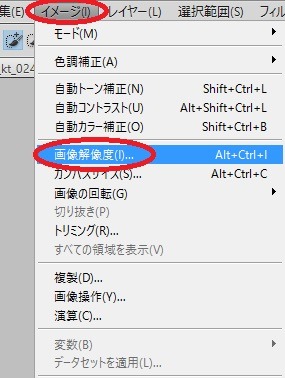
「縦横比を固定」のチェックを外した後、任意の数値を入力するだけです。
ここでは横を150%にするため、幅を1152pxに変更します。
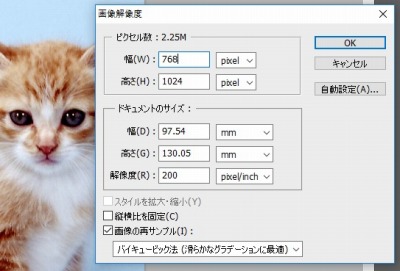
すると、こんなネコちゃんになりました。

続いて、耳だけ大きくしてみます。
クイック選択ツールで耳だけを選択します。
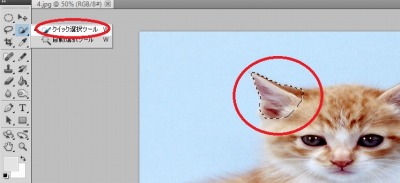
「Ctrl」キーを長押ししながら「T」キーをクリックします。
すると、選択箇所にこのような枠が現れます。
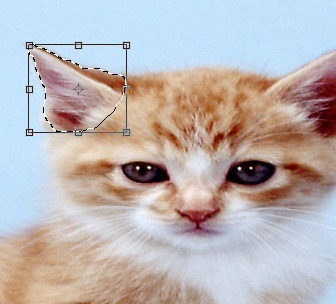
矢印をドラッグすれば耳を拡大縮小させることができます。
「Enter」キーで確定し、選択を解除します。

もう片方の耳に対しても同じような操作をします。
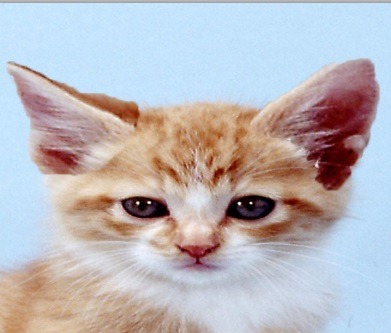
同じ方法で、今度は目を大きくしてみます。

こちらは修正前。ずいぶん印象が変わり、宇宙人っぽくなりました。
人の顔に応用すると、あれこれ楽しめそうですね~。